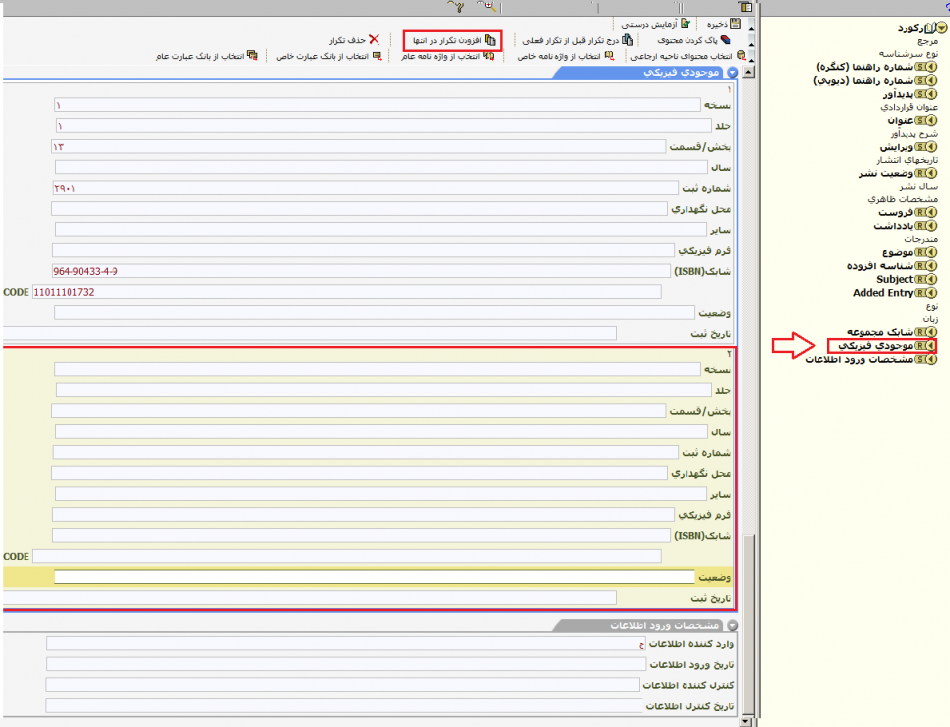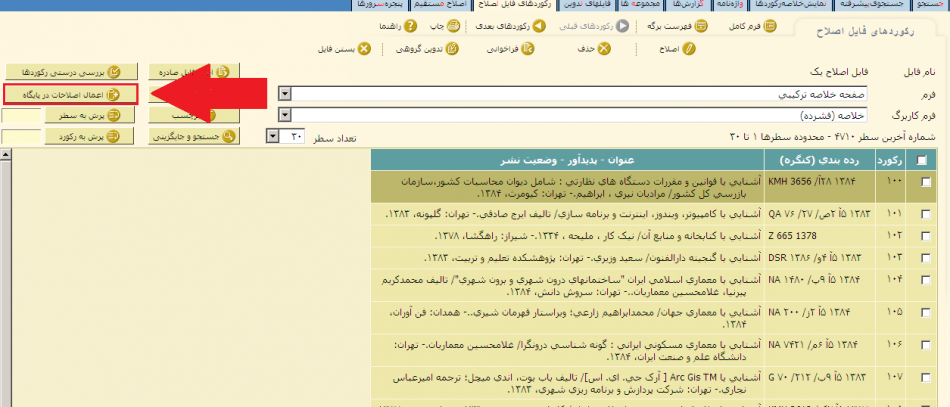افزودن نسخه جديد: تفاوت بین نسخهها
Tariverdii (بحث | مشارکتها) |
|||
| (۳۸ نسخهٔ میانی ویرایش شده توسط ۲ کاربر نشان داده نشده) | |||
| سطر ۱: | سطر ۱: | ||
<!--جهت علامتگذاری مطالب این صفحه، میتوانید از کدهای محدوده 900000 تا 900099 استفاده نمایید. آخرین کد استفاده شده : "900006"--> | <!--جهت علامتگذاری مطالب این صفحه، میتوانید از کدهای محدوده 900000 تا 900099 استفاده نمایید. آخرین کد استفاده شده : "900006"--> | ||
| + | اطلاعات تمام نسخههای یک سند، در یک رکورد وارد و ذخیره میشود. بنابراین برای وارد کردن یک نسخه جدید از دو روش زیر میتوانید استفاده کنید: | ||
| + | |||
| + | |||
__TOC__ | __TOC__ | ||
| − | |||
| − | |||
== روشهای افزودن نسخه جدید == | == روشهای افزودن نسخه جدید == | ||
| سطر ۹: | سطر ۱۰: | ||
=== از طریق فایل اصلاح === | === از طریق فایل اصلاح === | ||
| − | + | '''1.''' پس از [[اتصال (میزبان)|اتصال در نرمافزار سيمرغ]] وارد پنجره '''انتخاب پایگاه''' شده و پایگاه مورد نظر خود را انتخاب کنید. | |
| − | + | ||
| − | + | '''2.'''در قسمت [[فايل اصلاح|فایلهای اصلاح]] یک فایل اصلاح بسازید و سپس وارد آن شوید. | |
| − | + | ||
| + | '''3.'''با استفاده از [[جستجوی در یک پایگاه خاص|جستجو]] سند مورد نظر را پیدا کنید. | ||
| + | |||
| + | '''4.'''در قسمت ''' نمایش خلاصه رکوردها''' رکورد مورد نظر را طبق شکل زیر انتخاب کنید و بدین گونه با استفاده از تکمهی ''' انتقال به فایل اصلاح''' یک کپی از رکورد مورد نظر را به فایل اصلاح منتقل کنید. | ||
| سطر ۱۸: | سطر ۲۲: | ||
| − | + | '''5.'''حال در فایل اصلاح بر روی رکورد انتقال یافته کلیک کنید تا وارد کاربرگه ورود اطلاعات شوید. | |
| + | |||
| + | با کمک نوار درختی بر روی فیلد ''' موجودی فیزیکی ''' کلیک کنید و با استفاده از تکمهی [[file:Sim0500013.png|130px]] در فیلدهای مربوطه، اطلاعات نسخه را وارد کنید. | ||
| + | |||
| + | |||
| + | [[file:Sim0500012.png|950px|thumb|center| کاربرگه ورود اطلاعات ]] | ||
| + | |||
| + | |||
| + | حال با فشردن تکمهی [[file:Sim0500011.png|80px]] تغییرات را ذخیره کنید. | ||
| + | |||
| + | |||
| + | '''6.''' در انتها با استفاده از تکمهی [[file:Sim0500015.png|150px]] تغییرات انجام شده در فایل اصلی اعمال میگردد. | ||
| + | |||
| + | |||
| + | [[file:Sim0500014.png|950px|thumb|center| فایل اصلاح]] | ||
=== از طریق اصلاح مستقیم === | === از طریق اصلاح مستقیم === | ||
| − | + | '''1.''' پس از [[اتصال (میزبان)|اتصال در نرمافزار سيمرغ]] وارد پنجره '''انتخاب پایگاه''' شده و پایگاه مورد نظر خود را انتخاب کنید. | |
| − | + | ||
| − | + | '''2.'''با استفاده از [[جستجو در یک پایگاه خاص|جستجو]] سند مورد نظر را پیدا کنید. | |
| − | + | ||
| + | '''3.''' در قسمت ''' نمایش خلاصه رکوردها''' شماره رکورد مورد نظر در ستون اول از سمت راست نمایش داده میشود این شماره را یادداشت کنید. | ||
| + | |||
| + | |||
| + | [[file:Sim0500006.png|950px|thumb|center| نمایش خلاصه رکوردها ]] | ||
| + | |||
| + | |||
| + | '''4.'''سپس وارد قسمت '''اصلاح مستقیم''' شده مطابق شکل زیر، شمارهی رکورد را در قسمت مشخص شده وارد کنید. | ||
| + | |||
| + | |||
| + | [[file:Sim0500007.png|950px|thumb|center| اصلاح مستقیم ]] | ||
| + | |||
| + | |||
| + | سپس تکمهی [[file:Sim0500008.png|120px]] را کلیک کنید تا رکورد مورد نظر را ببینید. | ||
| + | |||
| + | |||
| + | [[file:Sim0500009.png|950px|thumb|center| اصلاح مستقیم ]] | ||
| + | |||
| + | |||
| + | '''5.''' حال دوبار بروی آن کلیک کنید تا وارد کاربرگه وروداطلاعات شوید. با کمک نوار درختی بر روی فیلد ''' موجودی فیزیکی ''' کلیک کنید و با استفاده از تکمهی [[file:Sim0500013.png|130px]] در فیلدهای مربوطه، اطلاعات نسخه مورد نظر را وارد کنید. | ||
| + | |||
| + | |||
| + | [[file:Sim0500012.png|950px|thumb|center| کاربرگه ورود اطلاعات ]] | ||
| + | |||
| + | |||
| + | در انتها با کلیک بر تکمهی [[file:Sim0500011.png|80px]] تغییرات را ذخیره کنید. | ||
| + | |||
| + | |||
| + | '''نکته: از آنجاییکه در نرمافزار سیمرغ، مکانیزم جستجو از طریق واژهنامه انجام میشود، برای امکان جستجوی این سند، درپایان کار [[بهنگامسازی واژهنامه]] حتما باید انجام شود.''' | ||
نسخهٔ کنونی تا ۴ نوامبر ۲۰۱۹، ساعت ۰۷:۰۱
اطلاعات تمام نسخههای یک سند، در یک رکورد وارد و ذخیره میشود. بنابراین برای وارد کردن یک نسخه جدید از دو روش زیر میتوانید استفاده کنید:
روشهای افزودن نسخه جدید
از طریق فایل اصلاح
1. پس از اتصال در نرمافزار سيمرغ وارد پنجره انتخاب پایگاه شده و پایگاه مورد نظر خود را انتخاب کنید.
2.در قسمت فایلهای اصلاح یک فایل اصلاح بسازید و سپس وارد آن شوید.
3.با استفاده از جستجو سند مورد نظر را پیدا کنید.
4.در قسمت نمایش خلاصه رکوردها رکورد مورد نظر را طبق شکل زیر انتخاب کنید و بدین گونه با استفاده از تکمهی انتقال به فایل اصلاح یک کپی از رکورد مورد نظر را به فایل اصلاح منتقل کنید.
5.حال در فایل اصلاح بر روی رکورد انتقال یافته کلیک کنید تا وارد کاربرگه ورود اطلاعات شوید.
با کمک نوار درختی بر روی فیلد موجودی فیزیکی کلیک کنید و با استفاده از تکمهی ![]() در فیلدهای مربوطه، اطلاعات نسخه را وارد کنید.
در فیلدهای مربوطه، اطلاعات نسخه را وارد کنید.
حال با فشردن تکمهی ![]() تغییرات را ذخیره کنید.
تغییرات را ذخیره کنید.
6. در انتها با استفاده از تکمهی ![]() تغییرات انجام شده در فایل اصلی اعمال میگردد.
تغییرات انجام شده در فایل اصلی اعمال میگردد.
از طریق اصلاح مستقیم
1. پس از اتصال در نرمافزار سيمرغ وارد پنجره انتخاب پایگاه شده و پایگاه مورد نظر خود را انتخاب کنید.
2.با استفاده از جستجو سند مورد نظر را پیدا کنید.
3. در قسمت نمایش خلاصه رکوردها شماره رکورد مورد نظر در ستون اول از سمت راست نمایش داده میشود این شماره را یادداشت کنید.
4.سپس وارد قسمت اصلاح مستقیم شده مطابق شکل زیر، شمارهی رکورد را در قسمت مشخص شده وارد کنید.
سپس تکمهی ![]() را کلیک کنید تا رکورد مورد نظر را ببینید.
را کلیک کنید تا رکورد مورد نظر را ببینید.
5. حال دوبار بروی آن کلیک کنید تا وارد کاربرگه وروداطلاعات شوید. با کمک نوار درختی بر روی فیلد موجودی فیزیکی کلیک کنید و با استفاده از تکمهی ![]() در فیلدهای مربوطه، اطلاعات نسخه مورد نظر را وارد کنید.
در فیلدهای مربوطه، اطلاعات نسخه مورد نظر را وارد کنید.
در انتها با کلیک بر تکمهی ![]() تغییرات را ذخیره کنید.
تغییرات را ذخیره کنید.
نکته: از آنجاییکه در نرمافزار سیمرغ، مکانیزم جستجو از طریق واژهنامه انجام میشود، برای امکان جستجوی این سند، درپایان کار بهنگامسازی واژهنامه حتما باید انجام شود.